В одной из наших статей мы рассказали, как работают системы бесконтактных платежей смартфоном с помощью NFC. Но у NFC есть и другие полезный функции. Сегодня опробуем на практике еще одну: «запрограммируем» смартфон на определенные действия при распознавании метки NFC. Зачем это нужно? Все просто.
Например, если у вас дома Wi-Fi, каждый раз, когда вы приходите с работы, нужно переключаться на свою сеть с мобильного интернета. Очень часто, когда садитесь в машину, становится необходим навигатор, а на работе приходится включать беззвучный режим. Все это можно автоматизировать, чтобы не тыкать пальчиками и не свайпить почем зря. Что для этого понадобится?
- смартфон с NFC
- метка NFC (можно старый транспортный билет с чипом)
- 3-4 минуты свободного времени
Метим территорию
Итак, наш план действий: научить смарфтон реагировать определенным образом на определенную же метку NFC. У каждой метки есть идентификатор. Гаджет должен опознать его и выполнить «запрограммированные» действия. Чтобы привязать действия к ID метки нам понадобится одно из подходящих приложений — например, NFC ReTag Free.
ШАГ 1. Качаем из магазина, запускаем. Подносим нашу метку — в данном случае транспортную карту. Приложение опознает ее и сообщает нам идентификатор.
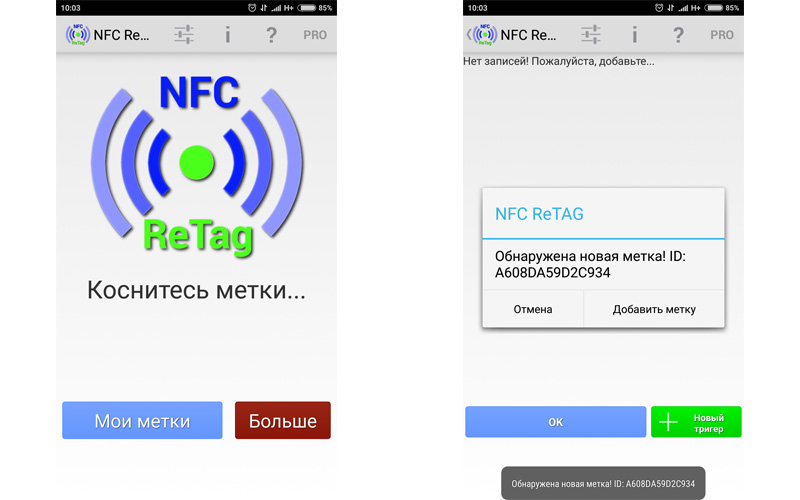 ШАГ 2. Даем метке более понятное обозначение. Жмем на зеленую кнопку «Действия» и видим список действий, которые можем привязать к этой метке.
ШАГ 2. Даем метке более понятное обозначение. Жмем на зеленую кнопку «Действия» и видим список действий, которые можем привязать к этой метке.
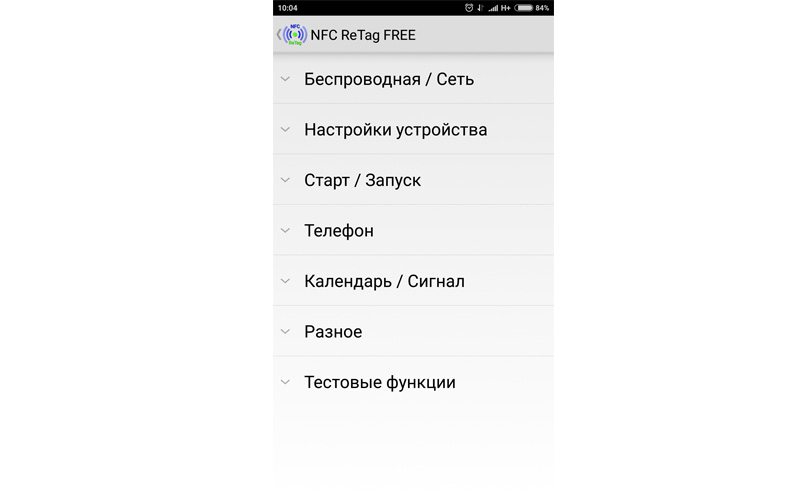
Тут много всего интересного — запуск приложений, включение Wi-Fi, изменение громкости сигнала, звонок на определенный номер…
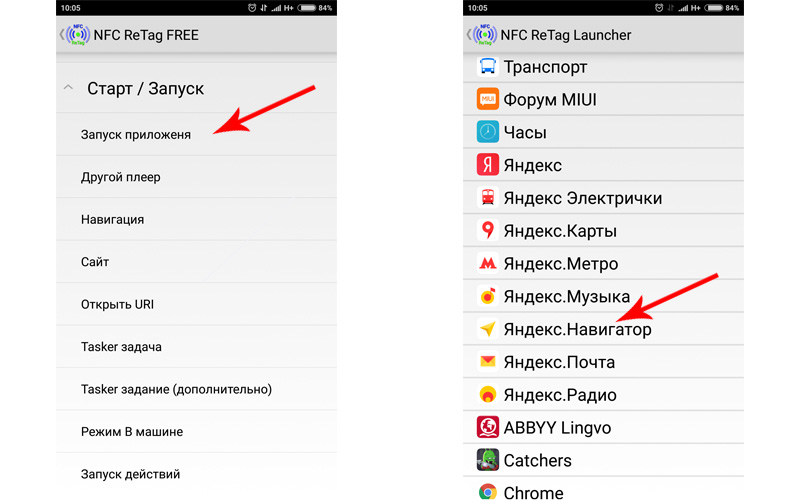 ШАГ 3. Выбираем для примера запуск Яндекс.Навигатора.
ШАГ 3. Выбираем для примера запуск Яндекс.Навигатора.
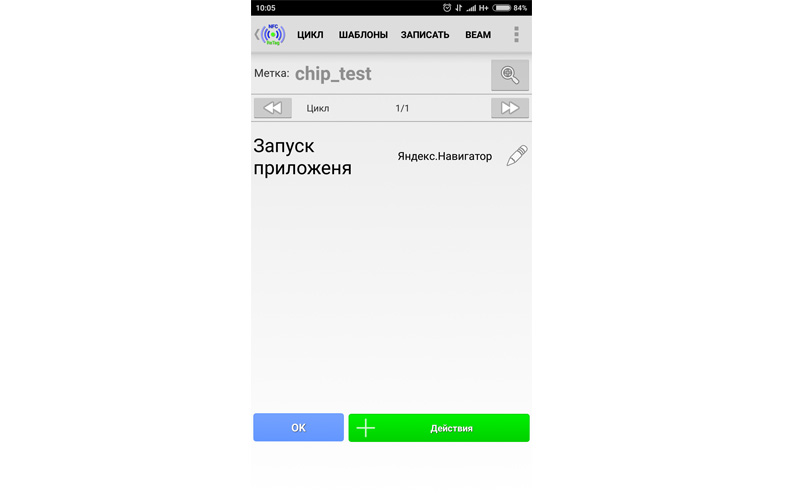 ШАГ 4. Ждем кнопку ОК — собственно, все готово. Проверяем результат. Подносим разблокированный смартфон к транспортной карте, и вуаля: навигатор запускается автоматически. Мы взяли самую «доступную» метку NFC, но можно купить и более практичную, в форме наклейки. Такую можно наклеить, например, на держатель для смартфона в автомобиле — установите в него гаджет, и навигатор загрузится автоматически.
ШАГ 4. Ждем кнопку ОК — собственно, все готово. Проверяем результат. Подносим разблокированный смартфон к транспортной карте, и вуаля: навигатор запускается автоматически. Мы взяли самую «доступную» метку NFC, но можно купить и более практичную, в форме наклейки. Такую можно наклеить, например, на держатель для смартфона в автомобиле — установите в него гаджет, и навигатор загрузится автоматически.
Как это работает:

Можно программировать не одно событие, а целую цепочку. Экспериментируйте!
Если вас заинтересовала тема NFC, почитайте и другие наши статьи:
- 4 причины купить смартфон с NFC, если у вас его еще нет
- В Россию приехал первый бюджетный смартфон с NFC
Дата обновления: 2 января 2023
С 16 декабря 2021 года в Москве заработала виртуальная карта «Тройка» для смартфонов на операционной системе Android. Новый электронный проездной «Тройка» действует на всём общественном транспорте Москвы и выпускается в официальном приложении «Метро Москвы». Далее мы расскажем как выпустить виртуальную «Тройку», какие билеты можно покупать и как пользоваться новым видом транспортной карты.

Максим Ликсутов
Заместитель мэра Москвы по вопросам транспорта и развития дорожно-транспортной инфраструктуры города Москвы
«Виртуальная “Тройка” — один из самых долгожданных цифровых транспортных сервисов этого года. Уверен, что он станет не менее популярным у москвичей, чем обычная “Тройка”. Ждем, что со временем оплату транспортной картой, загруженной в смартфон, будут использовать миллионы горожан ежедневно. Мэр поставил задачу увеличивать число способов оплаты проезда, чтобы у пассажиров всегда был выбор. Так, до конца следующего года виртуальной “Тройкой” или банковской картой можно будет оплатить проезд на любом турникете в метро.»
Какие билеты можно записать на виртуальную «Тройку»?
На данный момент сервис «Кошелёк» на виртуальном проездном недоступен, функционал дорабатывается и станет доступен в 2022 году.
К приобретению доступны абонементы «Единый» на 30, 90 и 365 дней с возможностью безлимитных поездок в зонах «Центральная» и «Пригород», а так же «ТАТ» на 30 дней для проезда в наземном транспорте Москвы.
Как получить виртуальную «Тройку»?
Для начала нужно проверить актуальность версии приложения «Метро Москвы» и обновить его, если версия ниже 3.4.5 (4314).
Далее войдите в свой личный кабинет в приложении или зарегистрируйтесь.
После авторизации перейдите в пункт «Кабинет» (посередине в нижнем меню). Нажмите на большую красную кнопку «Добавить карту» и выберите «Виртуальная Тройка».

Далее Вам нужно выбрать систему оплаты Google Pay или Samsung Pay, вид билета и способ покупки. Рядом с выбранным билетом отобразится его стоимость.

Как пользоваться виртуальной картой «Тройка»?
Оплата проезда виртуальной «Тройкой» схожа с оплатой банковской картой, загруженной в смартфон. Используется тот же функционал Google Pay или Samsung Pay. Просто приложите телефон к валидатору, отмеченному стекером с информацией о приёме банковских карт. Сейчас не все турникеты оборудованы таким функционалом, но в 2022 году обещают оснастить все валидаторы системой приёма бесконтактных платежей.
При таком способе оплаты проезда Вам не нужно разблокировать смартфон. Билет будет считан автоматически, если в настройках телефона выбран основной способ для бесконтактных платежей — Google Pay или Samsung Pay.
На чтение 6 мин Просмотров 3.3к. Опубликовано 13.12.2019
Новые утилиты, помогающие пополнять и проверять баланс Тройки через NFC, упростили жизнь многим занятым людям. Бесконтактная технология дает возможность записывать билеты на Тройку дома. Такой своеобразный электронный кошелек экономит время и нервы, которые ранее тратились при пополнении счета в метрополитене.

Содержание
- Описание и возможности мобильного приложения
- Системные требования для установки
- Как работать с приложением на мобильном телефоне
- Как привязать карту к смартфону
- Как проверить баланс счета
- Через терминал
- В «Мобильном билете»
- По SMS
- Через телефон с НФС
- С помощью телефона «Горячей линии»
- Как пополнить карту «Тройка» через NFC-соединение
- Как заплатить Тройкой за проезд
- Заключение
Описание и возможности мобильного приложения
Для удобства клиентов, разработчики создали интересные софты, с помощью которых можно платить, проверять и пополнять баланс карты Тройка при помощи мобильного устройства. Интерфейс программных обеспечений прост и понятен. Благодаря приложениям, установленным на смартфоне, перед пользователем открываются новые возможности.
Становится возможным:
- пополнять счет транспортной карты дома в течение нескольких минут;
- узнавать об остатке на счету и для этого даже не понадобится интернет-соединение;
- просматривать информацию об осуществленных операциях;
- приобрести новый проездной, если старый стал недействительным;
- оплачивать билеты в Третьяковскую галерею, музеи, Лунариум, зоопарк;
- добавлять карточки банков в приложение.
Системные требования для установки
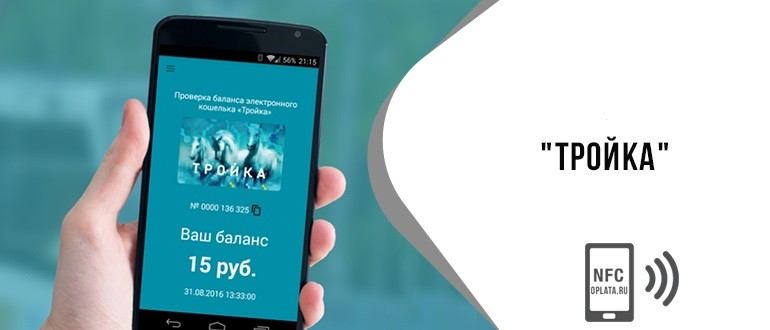
Для функционирования приложения, смартфон должен быть оснащен модулем НФС, поддерживать бесконтактную связь. При отсутствии чипа, совершать какие-либо действия будет невозможно.
Мобильные с NFC на Андроиде, обычно имеют ОС версии 4.0 и выше. На телефоне также не должно быть рут-прав, а прошивка обязательно официальная.
Внимание! Телефоны iPhone не подходят, нужны устройства, исключительно на ОС Android.
Как работать с приложением на мобильном телефоне
Для осуществления платежей, проверки или пополнения карты Тройка через телефон с NFC, нужно загрузить приложение.
Скачать софт, можно в Google play. В поисковик достаточно ввести «Тройка НФС» и в списке появится нужная утилита, под названием «Мой проездной» или «Тройка. Пополнение и проверка баланса». Потом просто кликаете на иконку и далее на «Установить».
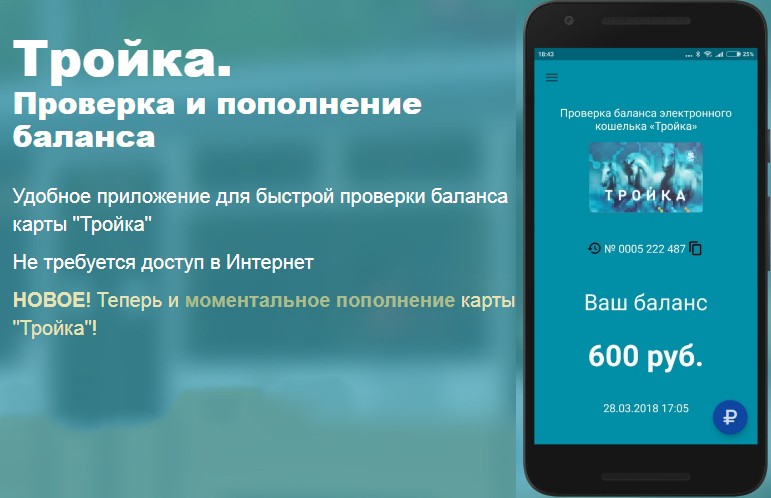
После открытия ПО, придется авторизоваться через свой аккаунт. Подключенная опция позволяет вносить плату за билеты без очередей. Не придется долго ждать. Ведь все происходит в домашних условиях, быстро и в комфорте.
Имейте в виду! Заранее следует купить пластиковую карточку Тройка. Она продается в кассах на ЖД вокзалах и станциях, метро, в специальных автоматах. Стоит — 50 рублей.
Как привязать карту к смартфону
Чтобы стало возможным использовать транспортную карту Тройка через NFC на Андроиде, целесообразно настроить сервис «Мобильный билет» и произвести привязку карточки. Тут придется приобрести симку с НФС, на которой и настраивается услуга. Она предоставляется такими мобильными операторами:
- Мегафон;
- МТС;
- Билайн.
Имейте в виду! Если произвести замену старой сим-карты на новую с Near Field Communication, то последнюю выдадут бесплатно.
Привязывать карточки несложно. Важно произвести все действия в четкой последовательности. Нужно:
- Поставить симку с НФС в слот мобильника.
- Активировать NFC в гаджете.
- Кликнуть на установленную утилиту, открыть приложение.
- Появится информация о ПО, ее можно вычитать или пропустить.
- Войти или зарегистрироваться (если ранее этого не было сделано). Можно ввести номер телефона и пароль или же пройти авторизацию через соцсети (ВК и Facebook).
- Установить способ идентификации. Самым популярным сейчас является — отпечаток пальца.
- Приложить карту к телефону, поближе к месту, где располагается чип NFS.
- После произойдет копирование пластикового носителя в электронный вариант и высветится меню карты.
Теперь понятно, что привязать Тройку к мобильному телефону с NFC подвластно любому. Далее можно пополнить счет (при необходимости), проверить баланс или оплатить проезд.
Как проверить баланс счета
Узнать о сумме, находящейся на карточке Тройка, можно разными способами. Не обязательно всегда для этого вовлекать пластиковый носитель. Рассмотрим все возможные варианты.
Через терминал

Если карта под рукой, а вы находитесь в метрополитене, то просто приложите ее к считывателю. Через несколько секунд информация появится на экране.
В «Мобильном билете»
Если опция подключена, то для получения необходимой информации, достаточно просто открыть раздел «Баланс».
По SMS
Если у вас сотовый оператор Мегафон, Билайн или МТС, то отправьте сообщение на 3210 с текстом «Баланс». Следом придет ответное СМС, в котором и будет содержаться текущая сумма, имеющаяся на счету.
Через телефон с НФС
Проверка счета значительно упрощается для тех, кто настроил себе приложения «Мой проездной» или «Тройка. Проверка и пополнение баланса». Узнать об остатке средств на карточке, можно за секунды. Нужно просто поднести пластиковый носитель к задней панели смартфона и ожидать. Вскоре на экране появится соответствующая информация.
С помощью телефона «Горячей линии»
Также иногда дают информацию консультанты по телефонам — +74955395454 и 88001007790. Клиент должен продиктовать 10-значный номер карты.
Как пополнить карту «Тройка» через NFC-соединение
Самым легким и современным способом пополнения транспортной карточки, является использование бесконтактной связи. Те, у кого мобильный с модулем НФС, могут делать это через специальные приложения. Названия их уже знакомы, это:
- «Мой проездной»;
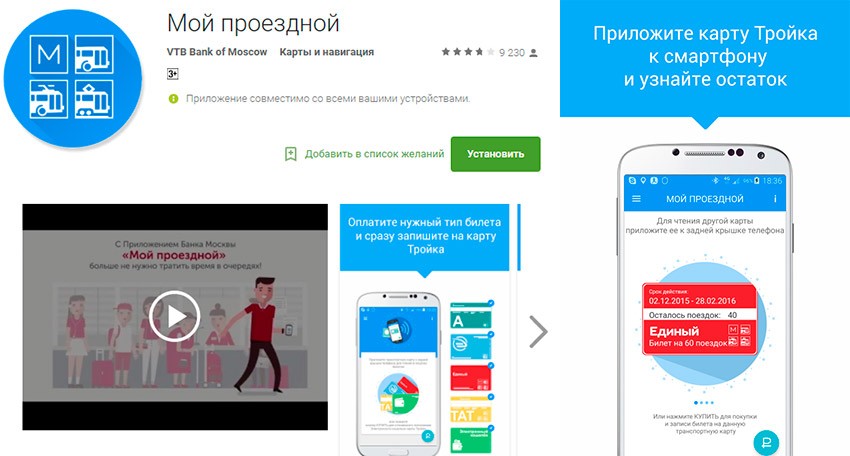
- «Тройка. Пополнение и проверка баланса».
Нужно следовать инструкции:
- Открыть приложение.
- Перейти в раздел «Оплата».
- Приложить карту Трока к задней крышке телефона и подождать, пока произойдет распознавание номера.
- Прочитать высветившуюся информацию — номер транспортной карточки и баланс.
- Нажать на значок «+».
- Вписать сумму, на которую планируете пополнять.
- Выбрать способ оплаты (мобильный телефон или банковская карта).
- При выборе второго, вписать реквизиты банковского инструмента и подтвердить списание средств.
- Убедиться в зачислении денег.
- Записать средства на пластиковый носитель. Для этого нужно просто приложить карточку к телефону сзади и подождать. Запись произойдет за несколько секунд.
Тихо и спокойно, без простоя в очередях и траты времени, можно пополнить Тройку в телефоне Андроид с НФС.
Как заплатить Тройкой за проезд

Оплачивать карточкой в отведенных местах (трамваях, троллейбусах, автобусах, электричках, метрополитене) легко. Нужно просто приложить ее к турникету и дождаться разрешающего звукового сигнала.
Можно пользоваться электронной картой. Для этого скачивается мобильное бесконтактное приложение (Android Pay или Samsung Pay) и привязывается к нему транспортная карточка. Для оплаты разблокируется смартфон, находится в списке соответствующий платежный инструмент и гаджет подносится к считывающему устройству.
Заключение
Если смартфон с НФС, то появляется возможность работать с транспортной картой Тройка в бесконтактном режиме. Не нужно будет спускаться в метро к терминалам или кассе для пополнения счета или носить с собой карточку, ведь гаджет успешно ее заменит.
Если вы обладатель смартфона с интегрированным чипом ближней коммуникации, то привязать “Тройку” к телефону через NFC не составит труда. Статья о том, как записать “Тройку” на телефон NFC.
Содержание
- 1 Сервис «Мобильный билет»
- 1.1 Требования для использования сервиса
- 1.2 Подключение сервиса
- 1.3 Возможности сервиса
- 2 Мобильное приложение
-
- 2.0.1 Требования для установки
- 2.0.2 Возможности
-
- 3 Пополнение и проверка баланса «Тройки» через смартфон с NFC
- 4 Как записать “Тройку” на телефон NFC: Видео
Сервис «Мобильный билет»

Платежный спеллер “Мобильный билет” предназначен для бесконтактной оплаты проезда в городском транспорте: метрополитене, автобусах, пригородных электропоездах.
Услуга разработана “большой тройкой” российских операторов мобильной связи МТС, Мегафон и Билайн в 2013 году. Процедура подключения одинакова для всех операторов, участвующих в программе:
- приобретаете симку с установленным сервисом или меняете старую;
- подтверждаете согласие на пользование услугой;
- с баланса счета снимается установленная сумма;
- при помощи специально разработанного софта добавляете транспортные карты.
Требования для использования сервиса
Чтобы воспользоваться сервисом “оплаты в одно касание” в транспорте, необходим смартфон со встроенным NFC-чипом и сим-карта с аналогичной микросхемой. Кстати, если телефон не оборудован микросхемой NFC “из коробки”, подойдет внешняя антенна, которая крепится под аккумулятор или на заднюю панель смартфона. Подойдет чипсет в виде стикера. Он клеится под съемную крышку или сверху.
Продаются антенны, которые устанавливаются под аккумулятор. Такие чипы состоят из двух частей: микросхема крепится к сим-карте и придавливается батареей, а часть с антенной накладывается сверху на АКБ и закрывается крышкой. Однако этот вид антенны не подходит смартфонам с несъемной панелью.
Если в смартфоне предусмотрены две сим-карты, симка с NFC должна находиться в первой ячейке, даже когда используется одна симка. Для корректной работы карты прежде, чем платить, снимите защитный чехол.
Подключение сервиса
Симку с активированным платежным приложением можно купить в салоне мобильной связи или клиенту обменяют карту на новую бесплатно. Для подключения услуги нужно активировать новую симку, отправив бесплатное смс-сообщение на номер 3210. Далее следовать инструкции в сообщениях оператора.
Другой способ – подключить услугу через SIM-меню в графе Мобильный билет. Примечательно, что новая карточка сохранит прежний номер и баланс счета. Для отказа на тот же номер 3210 отправьте сообщение с цифрой 0.
Баланс счета должен составлять не меньше 160 рублей, так как сразу после активации сервиса с мобильного счета спишется сумма в 150 рублей на счет Мобильного билета услугой Мобильный платеж и автоматом активируется последующее пополнение через основной телефонный счет. При этом комиссия не снимается.
Возможности сервиса
Эта услуга придется по душе ценителям бесконтактных технологий. Появившись в 2013 году, сервис завоевал лидирующие позиции среди пользователей общественным транспортом. Оплачиваются “Мобильным билетом” поездки в метро, автобусе. Кроме оплаты проезда, через софт оплачиваются вход в музеи и парки.
В Третьяковской галерее установлен турникет с ридером. Сумма списания приравнивается к расценкам входного билета. Одна карта оплачивает один билет. Проход в музей «Лунариум» осуществляется по той же схеме.
Музей советских игровых автоматов принимает бесконтактную оплату. Заплатить можно за детский и взрослый билет.
Тариф проезда выгоднее, чем по бумажным билетам. Стоимость рассчитывается исходя из количества поездок и автоматически переключается во время пересадки на другой вид транспорта. К тому же, это комфортно и быстро – не нужно ждать, пока дадут сдачу, создавая очереди; оплата проходит через 2-3 секунды.
Мобильное приложение

Разберемся, как привязать “Тройку” к NFC. Делается это с помощью приложений “Мой проездной”, “Транспортные карты Москвы”.
Перед тем как привязать “Тройку” к телефону NFC, проверьте версию установленной операционки Android – требуется не ниже 4.
Для добавления карты “Тройка” с NFC в приложение “Мой проездной” откройте приложение и зарегистрируйтесь. Понадобится ввести фамилию и имя, а также номер телефона, адрес электронной почты, составить пароль.
После регистрации программа предложит добавить транспортную карту. На экране появится сообщение “Приложите транспортную карту к задней крышке телефона для чтения и покупки билетов”. После успешного добавления увидите уведомление “На вашей карте записан билет”.
Работа с приложением осложняется требованием подключенного интернета (мобильного или Wi-Fi). Программе доступны функции проверки и пополнения счета, записи и удаления проездных билетов.
Требования для установки
Чтобы привязать карту “Тройка” к NFC, Android-версия требуется не ниже 4. Последнее обновление платформы до версии 3.2.5. заявлено на сервисе Google Play 2.10.2018. Также в смартфоне должен быть интегрированный или внешний чипсет NFC.
Возможности
В приложение добавляются любые виды транспортных карт. Также доступно удаленное пополнение счета, просмотр добавленных карт в разделе «Карты», «История покупок». Появилась опция добавления банковской карты для пополнения баланса, проверка баланса счета.
Пополнение и проверка баланса «Тройки» через смартфон с NFC
Пополнение “Тройки” NFC осуществляется двумя способами: через терминал оператора Мегафон, Элекснет, Аэроэкспресс, валидатор или в приложении “Метро Москвы”. Если телефон украли, программа шпион поможет его отыскать https://spy-life.ru – лучшие программы шпионы для андроида и айфона!
- Для пополнения карты “Тройка” через телефон с NFC загрузите и откройте утилиту “Метро Москвы”. В меню выберите раздел «Баланс и оплата», тапните раздел Пополнение баланса билета “Кошелек”. Из внесенных карт выберите ту, с которой снимается сумма платежа.
- Проверьте баланс, позвонив на номер 3210. Нажмите клавишу 4 для общения с оператором и попросите озвучить доступную сумму.
- Зайдите на официальный сайт transport.mos.ru. Откройте раздел «Удаленное пополнение». Введите сумму (максимальная – 2500 рублей). Выберите способ оплаты «Оплата картой» и кликните «Оплатить».
- Обратитесь в кассу подземного или наземного транспорта. Сообщите оператору номер карты и внесите сумму до 3-х тысяч рублей. Комиссионный взнос не снимается.

- Пополнить счет можно также через онлайн-банкинг. Финучреждения, которые сотрудничают с транспортными, предоставляют такую функцию в приложениях. Это банки “Тинькофф”, “Сбербанк”, “Альфа-банк” и список постепенно расширяется.
- Откройте Личный кабинет, выберите пункт “Городской транспорт” и проездную карту. Введите номер и нажмите “Удаленное пополнение”. Порядок действий одинаков, отличается оформление интерфейса (расположение иконок, дополнительные функции).
- Через виртуальный кошелек «Web Money». На сайте войдите в кабинет администратора, выберите графу «Оплата», затем «Транспорт» и нажмите нужную карту. Введите номер карты и сумму оплаты, нажмите «Оплатить». Такой алгоритм подходит для кошельков QIWI и «Яндекс.Деньги». Комиссия не снимается.
- Отправьте смс-сообщение на номер 3210 с текстом troika xxxxxxxxxxх 200 (х – 10-значный номер карты, 200 – сумма платежа). Подтвердите запрос и дождитесь уведомления о проведенном платеже. Стартовая сумма –10 рублей, предельная – 2500 рублей.
- Проверяется количество оставшихся поездок и баланс карты “Тройка” NFC Андроид прикладыванием карты к чипу смартфона и в специальных транспортных терминалах, установленных в залах метро. Приложите карту к считывателю, и на экране отобразится число доступных поездок и сумма счета (будь то телефон или терминал).
После пополнения активируйте карту (пластик или записанную на смартфон) в терминале. Для этого приложите ее к ридеру, на экране появится сообщение об окончании активации. Проверьте баланс карты.
Как видите, способов пополнения достаточно. Выбирайте удобный, исходя из предпочтений и возможностей.
Как записать “Тройку” на телефон NFC: Видео

Работаю частным компьютерным мастером. Профессионально занимаюсь ремонтом компьютеров более 12 лет, как любитель с 90-х годов.
Два года проработал руководителем сервисного центра, специализирующегося на подключении абонентов к интернету и компьютерной помощи.
Сервис «Мобильный билет», или как интегрировать карту «Тройка» в смартфон
Электронный сервис платежей под названием «Мобильный билет» был специально создан для обеспечения возможности оплаты проезда в городском транспорте с помощью бесконтактных платежных технологий.
Данный сервис является результатом совместной работы крупнейших отечественных мобильных операторов, запустивших эту услугу в 2013 году.
Для того чтобы зарегистрироваться и активировать доступ к этому сервису, пользователь должен действовать согласно следующему алгоритму:
- для начала нужно приобрести СИМ-карту с интегрированным сервисом или обменять свою старую СИМ-карту на новую;
- на следующем этапе нужно дать согласие на использование этой услуги;
- при необходимости система будет списывать с баланса мобильного счета денежные средства в качестве оплаты за проезд;
- за счет использования специальных мобильных программ, которые можно загрузить в Плей маркете или магазине приложений для Айфонов, юзер сможет добавлять новые транспортные карты, выступающие в качестве проездных талонов.
Независимо от оператора мобильной связи, весь процесс настройки и записи «Мобильного билета» на смартфон, работающий под управлением Android или IOS, будет проходить согласно вышеописанной схеме. Посмотреть список смартфонов, поддерживающих возможность записи платежной карты, можно на специальных ресурсах, а также на сайтах производителей мобильных телефонов.
Для получения возможности полноценного использования универсального электронного проездного «Тройка» нужно разобраться в способах привязки этого платежного инструмента к устройствам, оборудованным чипами NFC.
Подобная операция проводится с помощью приложения «Мой проездной» или же через мобильную программу «Транспортные карты Москвы». Важно учесть, что на возможность привязки карты к смартфону влияет его операционная система, так как IOS не позволяет привязать такую карточку.
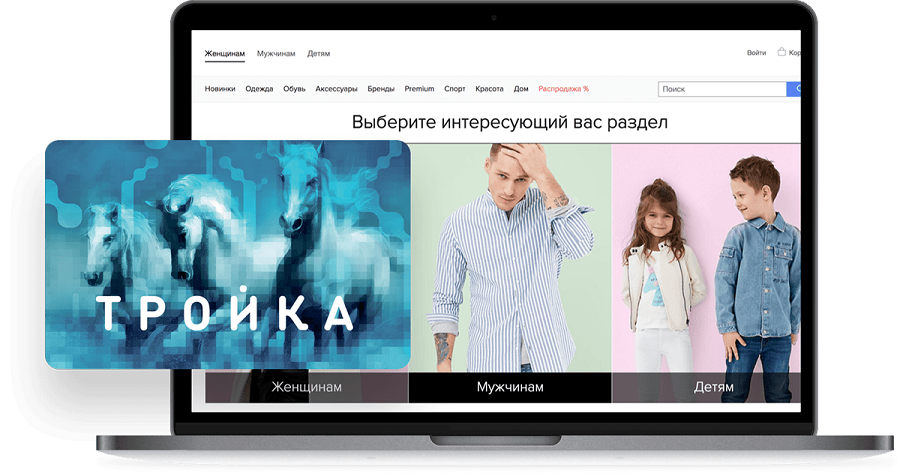
Прежде чем перейти к этапу привязки «Тройки» к смартфону с NFC-чипом, рекомендуется проверить версию операционной системы Андроид мобильного устройства. Для получения доступа ко всем функциям платежного инструмента устройство должно работать на Андроиде не ниже четвертой версии.
Чтобы привязать карточку «Тройка» к NFC, нужно открыть приложение «Мой проездной», после чего пройти простую процедуру регистрации. Для этого нужно указать паспортные данные пассажира, номер его мобильного телефона, адрес электронной почты, а также создать пароль от новой учетной записи.
После окончания процедуры регистрации нового пользователя система сама предложит юзеру добавить транспортную карточку. На дисплее смартфона высветится сообщение «Приложите электронный транспортный проездной билет к крышке смартфона для считывания и приобретения билетов». После проделывания этой операции на экране высветится сообщение «На вашу карточку был успешно записан билет».
Для обеспечения полноценной работы приложения необходимо обеспечить стабильное интернет-подключение.
Пополнение “Тройки” NFC осуществляется двумя способами: через терминал оператора Мегафон, Элекснет, Аэроэкспресс, валидатор или в приложении “Метро Москвы”.
Требования для установки сервиса
Для получения возможности использования услуги бесконтактной оплаты общественного транспорта нужно иметь современный смартфон (Самсунг, iPhone или смартфон любого другого бренда), который обладает встроенным чипом NFC, а также нужно получить специальную SIM-карточку, оснащенную аналогичным микрочипом.
Нужно отметить, что в том случае, если Андроид-телефон или IOS-устройство не имеет встроенного модуля NFC для получения возможности привязки к гаджету транспортной карты, можно приобрести специальную внешнюю антенну, которая крепится на задней крышке смартфона. После этого юзер сможет не только прикрепить карту к телефону, но и оплачивать с его помощью проезд путем прикладывания гаджета к электронному валидатору.

Правда, следует помнить о том, что воспользоваться подобными антеннами могут пользователи только тех смартфонов, конструкция которых позволяет снимать крышку аккумуляторного отсека. Поэтому подключить внешний модуль NFC к современным телефонам от Samsung и Apple вряд ли получиться ввиду их цельной и неразборной конструкции.
В том случае если смартфон имеет возможность установки и одновременного использования двух СИМ-карт, то симка с чипом NFC должна устанавливаться исключительно в первый слот. В противном случае пользоваться привязанной к смартфону картой для бесконтактной оплаты не получится.
Как записать “Тройку” на телефон NFC: Видео
Работаю частным компьютерным мастером. Профессионально занимаюсь ремонтом компьютеров более 12 лет, как любитель с 90-х годов.
Два года проработал руководителем сервисного центра, специализирующегося на подключении абонентов к интернету и компьютерной помощи.
Использовать роутер как свитч
Cброс параметров сетевого адаптера и таблицы маршрутизации
Настройка моста между двумя роутерами
Как создать точку доступа Wi-Fi в Windows 8 с командной строки
Инструкция по установке
Перед тем как заняться привязкой «Тройки» к мобильному телефону, рекомендуется проверить факт наличия у него модуля для бесконтактной оплаты, а также убедиться в том, что установленная в смартфон СИМ-карта имеет активированное платежное приложение. Приобрести симку с уже активированным платежным приложением можно в салонах сотовой связи или же можно обменять свою действующую СИМ-карту на новую с сохранением своего номера телефона.
Чтобы подключить услугу бесконтактных платежей, для начала нужно пройти процедуру активации новой симки. Для этого потребуется отправить бесплатное СМС-сообщение на короткий номер 3210. После этого останется следовать инструкциям от оператора мобильной связи.
Также для того, чтобы добавить эту услугу, можно воспользоваться способом, заключающимся в подключении этой функции через меню SIM-карточки путем перехода в графу под названием «Мобильный билет».
Стоит отметить, что при обмене СИМ-карты пользователь сохранит не только свой старый мобильный номер, но и средства, которые он раньше внес на баланс своего мобильного телефона.
Также при подключении этой услуги нужно держать на балансе своего мобильного номера минимум 160 рублей. Это связано с тем, что сразу после прохождения процедуры активации сервиса система спишет с пользователя 150 рублей для перевода денег на счет мобильного цифрового билета. После этого система будет автоматически списывать средства с телефона для пополнения электронного проездного. Комиссия при проведении таких транзакций с пользователей не будет взиматься.

Чтобы сделать отмену подключения сервиса, нужно на короткий номер 3210 отправить сообщение с цифрой 0. После этого система в течение нескольких минут пришлет пользователю сообщение об успешной отмене услуги и последующем занесении средств с мобильного билета на баланс телефона.
Возможности сервиса
Данная услуга идеально подойдет людям, которые являются поклонниками проведения платежей путем использования бесконтактных технологий, что освобождает их от необходимости носить с собой не только наличные средства, но и платежные банковские карты, а также пластиковые электронные проездные.
После появления «Тройки» в 2013 этот сервис сумел в кратчайшие сроки завоевать популярность среди многих людей, вынужденных часто пользоваться услугами общественного транспорта. С помощью «Мобильного билета» можно оплатить не только проезд в наземном муниципальном транспорте, но и также заплатить за проход через турникеты Московского метрополитена.
Так, к примеру, достаточно давно на входе в Третьяковскую галерею было установлено специальное считывающее устройство, через которое можно осуществить оплату прохода путем использования бесконтактных технологий оплаты. При этом с баланса мобильного номера будет списана сумма, эквивалентная стоимости входного билета в этот музейный комплекс.
Также технология бесконтактной оплаты используется музеем советских игровых автоматов. В этом заведении смартфоном можно приобрести один детский и один взрослый проходной билет.
Главным достоинством «Тройки», привязанной к смартфону, является то, что при ее использовании для оплаты проезда в муниципальном транспорте стоимость проездного билета будет несколько дешевле, чем бумажного аналога. Оплата происходит в течение нескольких секунд, что позволяет экономить время на получении сдачи.
В ближайшее время ожидается поставка услуги бесконтактной оплаты через привязанную к смартфону «Тройки» другими коммерческими организациями, что дополнительно расширит возможности этого платежного инструмента.
Приложение позволяет добавить любой тип транспортных электронных проездных. Кроме того, пользователи могут осуществлять через эту программу пополнение проездных билетов одним из предложенных системой способов, просматривать маршруты следования общественного транспорта, а также изучать историю оплаты проезда в общественном транспорте и метро.
Недавно разработчики программы внедрили возможность оплаты проездной карты с помощью банковских карт любых российских банков.
Работает ли «Мобильный билет» на iPhone

Закачать на мобильное устройство официальное приложение «Мобильный билет» можно через сервисы Гугл, а также через магазин приложений Apple.
Также можно загрузить это приложение на IOS-устройства с официального сайта мобильного сервиса.
Важно учесть, что оплата Apple Pay возможна только на турникетах, оборудованных не круглыми, а квадратными датчиками.
Получится ли добавить «Тройку» в Wallet или Google Pay
При необходимости пользователи могут добавить карту тройка в Google Pay. Для того чтобы добавить «Тройку» в Wallet, достаточно запустить программу, после чего в меню настроек перейти к пункту «Карты» и нажать кнопку «Добавить карту». Далее останется привязать платежный инструмент к NFC согласно инструкциям, предоставляемым пользователю мобильным устройством для получения возможности списания с его баланса средств при оплате проезда.
В технологический век человечество всё больше стремится упростить жизнь, придумывая различные способы. Передвижение по городу — регулярный «обряд» каждого без исключения. Для упрощения этого процесса и была придумана транспортная карта «Тройка», которая уже получила большую известность и тысячи пользователей, но остались и те, кто до сих пор не осведомлен о правильном использовании подобного упростителя. В этой статье подробно предоставлена информация, чётко описывающая каждый аспект.

Функционал приложения для смартфона
Электронное дополнение даёт шанс каждому клиенту пользоваться собственной картой, не имея упомянутую при себе. Приложение предоставляет возможность освободить себя от постоянного ношения денежных банкнот и десятков куч билетов после каждой оплаты. Платить телефоном вместо карты тройка удобно и в культурных и общественных центрах. Помимо всего выше сказанного, приложение обладает рядом дополнительных функций, которые сильно облегчат процесс:
- в любое время вы способны узнать остаток средств;
- пополнение карты тройка через nfc за несколько нажатий;
- доступное отслеживание выполненных транзакций;
- возможность привязать карту каждого банка россии для защищенного проведения операций;
- продление абонемента после истечения квоты.
Несомненно, ряд плюсов приложения пополняется ещё и наличием интерфейса, адаптированного для каждого человека: красочное меню, приятный шрифт, большие иконки — это упрощает использование без каких-либо ограничений и неудобств. Для просмотра баланса счёта даже необязателен интернет — вы можете проверить его в любом месте и в любое время. Размер самого приложения небольшой, его скачивание не отнимет у вас много памяти на телефоне, что является весьма удобным дополнением.
Какие устройства поддерживают приложение?
Для удобной работы приложения мобильные телефоны должны обладать особенными техническими показателями, которые, в прочем, не являются слишком запредельными и недоступными — большинство смартфонов, выпускаемых за последние 5 лет, поддерживают все опции.
- Минимальная модель iPhone — iPhone 6.
- Андроид, обладающий операционной системой начиная от 4,0.
К слову, данный минимум очень удобен, ведь подобные показатели сейчас есть на каждом телефоне, именно поэтому можно сказать, что большинство телефонов поддерживают приложение.

Скачивание и установка
Процесс скачивания и установки приложения достаточно простой, но тем не менее требует соблюдения ряда определённых действий. Бесконтактная карта тройка является первым шагом на пути к скачиванию, купить её можно в московском метро или магазинчике.
Стоимость залога небольшая — до 50 рублей, в конечном счёте вы сможете обменять её на ту же стоимость при отсутствии надобности в использовании. Рекомендовано также приобрести сим-карту с технологией NFC, купить её можно в официальных магазинах или заказав на оригинальном сайте.
Далее начинается процесс подключения Тройки к телефону:
- Поместить новую сим-карту в специальный отсек телефона.
- Открыть магазин приложений в зависимости от марки телефона (Google Play, App Store).
- Вбить в поисковой строке «Моя Тройка».
- Перейти по первому приложению и начать установку.

При возникновении трудностей вы можете обратиться в поддержку с подробным описанием проблемы, но чаще всего она возникает лишь при отсутствии интернета на телефоне или при полном отсутствии памяти. Скачивание пройдёт достаточно быстро, после этого вы можете открыть приложение или добавить его в удобную папку, всего несколько нажатий, и вы сможете пользоваться вашей картой в полной мере.
Настройка работы приложения
В большинстве приложение просит пройти простой процесс регистрации, для этого необходимо указать некоторое количество данных, весь процесс безопасен и защищен от взлома.
- Указать оригинальные паспортные данные.
- Вписать свой номер телефона.
- Добавить адрес электронной почты.
- Сгенерировать пароль для нового аккаунта.
- Добавить карту при помощи прикладывания проездного билета к смартфону.
Важно следить, чтобы в процессе регистрации на вашем телефоне постоянно был интернет, иначе приложение выдаст ошибку. Вы можете добавить любой электронный транспортный проездной.
Тройка с nfc позволяет вам пополнить баланс без долгих очередей и потраченного времени, сделать это можно и дома без постороннего шума. Перед пополнением необходимо скачать уже известное приложение «Мой проездной», а далее выполнить ряд определённых действий.
- Откройте приложение на своём смартфоне.
- Направьтесь в раздел «оплата».
- Приложите карту к задней крышке для распознавания номера (если распознать не удаётся, попробуйте снять чехол телефона).
- Сверьтесь с указанными автоматически показателями, проверьте каждый пункт для дальнейшего рабочего процесса.
- Нажмите на значок плюса.
- Выберите денежную сумму для пополнения баланса, никаких ограничений нет.
- Выберите доступный способ оплаты — счёт мобильного телефона или банковская карта.
- Если остановили выбор на карте, впишите все реквизиты карточки (номер, владельца) и нажмите на подтверждение операции.
- Убедитесь в зачислении денег, если ничего не произошло, обновите приложение.
- Добавьте средства на пластиковую карту, для этого вновь приложите её к задней панели и подождите десять-пятнадцать секунд.
Всё это займёт у вас не более пяти минут, но при этом вы сэкономите до нескольких часов, находясь при этом в комфортной обстановке. Если произвести пополнение не удалось, обратитесь в поддержку приложения.

Бесконтактная оплата проезда картой Тройка
Производить процесс оплаты картой тройка в определённых видах транспорта, как например автобусах, метро, трамваях, троллейбусах очень просто, вам следует только приложить карту к турникету и ожидать звуковое подтверждение. Оплата проезда телефоном вместо карты тройка тоже достаточно несложное действие, для оплаты разблокируйте iPhone или Андроид, откройте соответствующую вкладку и также поднесите телефон к считывателю, дождавшись звукового сигнала. Два простых действия сэкономят вам уйму времени в отличие от оплаты монетами, купюрами или билетами, где действий гораздо больше.
Можно ли добавить тройку в телефон?
Конечно, сделать это возможно и даже нужно. Главный из способов — привязывание через СМС. Используйте номер 3210, сделать это вы сможете лишь при наличии телефона марки Adndroid или iOS. Весь процесс не займёт у вас и десять минут, что очень удобно.
Google Pay.
Привязать Тройку через указанный сервис можно так же легко, как и с банковскими инструментами. При этом есть небольшой ряд требований, а именно подключение к интернету, наличие NFC-модуля, один ГБ свободной памяти и процессор 1 ГГц. Только при наличии данных параметров вы сможете приступить к привязке.
- Разблокируйте смартфон.
- Войдите в приложение.
- Нажмите на плюс и на «добавить».
- Сканируйте карту или впишите информацию самостоятельно.
- Впишите оставшиеся данные, в частности номер телефона.
Оплатить проезд после привязывания не составит труда, для этого вам будет достаточно разблокировать телефон, зайти в Google Pay, поднести гаджет к турникету и дождаться завершения оплаты.
Apple Pay
Привязать тройку с nfc к Apple так же легко, как и к множеству других сервисов. Для этого следует:
- Открыть приложение «Wallet», которое установлено на смартфон автоматически.
- Нажать на кнопку «добавление карты».
- Отсканировать карту по прежнему принципу или ввести данные вручную.
- Ввести код из СМС-сообщения, если оно не приходит подождать несколько секунд, а затем попробовать повторить операцию.
Готово! Карта привязана, начинайте использование.
Samsung Pay
Для начала скачайте на телефон приложение Samsung Pay, далее зарегистрируйтесь или при наличии аккаунта введите данные. Далее выполняем похожий ряд действий:
- Нажмите на раздел «добавить карту», а далее на значок «+».
- После автоматического включения камеры направьте её на карту, держите телефон ровно.
- Введите оставшиеся данные и подтвердите привязывание.
Теперь вы можете пользоваться картой Тройка и через сервис Samsung Pay, что является весьма приятным и удобным дополнением.
Исходя из десятков тысяч положительных отзывов пользователей появляется вывод о том, что карта
Тройка — настоящая находка, её рекомендуют тысячи людей, которые уже опробовали оплату. Возможность привязки карты к телефону — это приятное дополнение, помогает брать с собой один только телефон. Само приложение представляет собой очень удобный мини-банк с лаконичным интерфейсом, разобраться в котором может каждый. Оплата картой или через приложение действительно несложная, достаточно совершить два действия, которые заменяют процесс передачи денег, получения билета, предъявления контролёру.
Пополнение карты через приложение облегчает использование: не нужно отправляться в определённую точку, и ожидать пополнения в толпе. Помимо остального прочего, оплачивать проезд возможно и через множество других сервисов, привязать тройку не составит никакого труда, а сам процесс займёт несколько минут.
Использование этой карты облегчает проезд, даёт полную экономию времени и силы. Оплата через карту не превышает стоимости оплаты наличными, поэтому по сути клиент ничего не теряет, а только приобретает добротный инструмент, который послужит помощником на много лет.
Сравнительно недавно в Санкт-Петербурге выпустили карточки «Подорожник». Теперь заплатить за проезд в общественном транспорте можно, приложив пластик к считывающему терминалу. Более того, для удобства пользователей было разработано мобильное приложение, с помощью которого можно оплачивать проезд через телефон. Рассмотрим, как работает транспортная карта «Подорожник» с NFC.
Содержание
- О карте
- Особенности мобильного приложения
- Добавление карты
- Применение для оплаты проезда
- Пополнение баланса
- Заключение
О карте
В связи с увеличением спроса на общественный транспорт в СПб появился безналичный способ оплаты по электронной карте «Подорожник». Она представляет собой пластик зеленого цвета, имеющий индивидуальный код. По этой карточке можно оплачивать проезд в метро, троллейбусах, автобусах, а также трамваях. Продается пластиковый продукт в специальных кассах и аппаратах, поэтому проблем с его приобретением не возникнет. «Подорожник» позволит существенно сэкономить, если вы регулярно пользуетесь услугами общественного транспорта.
Чтобы карточка заработала, пополните ее баланс на сумму, равную цене одной поездки, и приложите к считывающему устройству в метро или автобусе.
Особенности мобильного приложения
Специально для пользователей транспортных карт разработали одноименно мобильное приложение. Просто привяжите к нему карту и используйте телефон в качестве проездного. Основной плюс приложения в том, что люди всегда носят телефоны с собой и редко их забывают, тогда как пластик можно оставить в другой одежде или дома.
В этом сервисе можно следить за балансом карточки и при необходимости класть деньги на счет. Кроме того, в приложении можно получить детальную информацию о проведенных операциях за определенный период. К примеру, так вы легко посчитаете, какую сумму потратили на оплату общественного транспорта в прошлом месяце, и сколько денег составила экономия в сравнении с оплатой наличными или по банковской карте.
Проблем с пополнением счета тоже не возникнет, т.к. к одному приложению привязывается до 5 электронных кошельков платежных систем. Поэтому пользователь сам выбирает, с какого счета снимать деньги за проезд.
Помимо управления счетами, в приложении реализован ряд других функций. Например, в нем постоянно обновляется информация о движении общественного транспорта, и при необходимости владелец карты легко проверит, когда приедет автобус.
Если вы разрешите отправку уведомлений, то приложение будет посылать на ваш смартфон экстренные сообщения о приближении нужного транспорта.
Разберемся, как привязать карту «Подорожник» к телефону с NFC.
Добавление карты
Чтобы привязать пластик к телефону, выполните несложный алгоритм:
- Перейдите в Google Play или App Store и загрузите приложение «Подорожник». Установите любое интересующее вас или скачайте все, чтобы пользоваться функционалом сервиса. «Подорожник. Учет поездок» предоставляет отчет о совершенных транзакциях, а «Проездной СПб» позволяет использовать смартфон в качестве проездного.
- Откройте приложение и зарегистрируйтесь. Для этого в соответствующие поля введите персональные данные, а также реквизиты карты, включая CVV-код. Готово.
Сразу после регистрации и добавления карты приложение станет активным и готовым к использованию.
Применение для оплаты проезда

Чтобы оплачивать проезд через приложение «Подорожник», в телефоне нужен NFC-чип (оплата происходит за счет технологии беспроводной связи). Такими элементами оснащены все iOS-устройства, начиная от iPhone 6 и новее, а также большинство Android-смартфонов. Чтобы проверить, поддерживает ли ваш Андроид НФС – прочитайте инструкцию по использованию телефона или найдите ответ в поисковике.
Для оплаты проезда сделайте следующее:
- Разблокируйте приложение «Подорожник».
- Поднесите телефон на расстояние до 5 см к считывающему устройству в метро или автобусе.
- Дождитесь уведомления о переводе.
Оплата произведена.
Пополнение баланса
Пользователи могут пополнить баланс карточки несколькими способами:
- в кассах метро и терминалах;
- через популярные электронные кошельки: Webmoney и Яндекс.Деньги;
- с помощью автоматов «Организатор перевозок»;
- через мобильное приложение карточки;
- в билетном терминале.
Кроме того, пополнить транспортную карточку можно и через банковскую карту. Однако здесь стоит учесть, что банковские организации взимают комиссию за транзакции.
Подключите автоплатеж, и вам больше не придется следить за состоянием баланса транспортной карточки.
Заключение
Больше не нужно носить электронную карту с собой. Просто добавьте ее в приложение, и вы в любой момент оплатите проезд в общественном транспорте через телефон меньше, чем за минуту. Если не удалось зарегистрироваться в сервисе «Подорожник» – напишите в службу поддержки о проблеме.
( 35 оценок, среднее 2.26 из 5 )
Можно ли привязать транспортную карту к телефону?
Мобильное приложение «Транспортная карта» доступно для устройств на платформах Android и iOS. Для входа в приложение необходимо ввести уникальный номер из 19 цифр, указанный на оборотной стороне транспортной карты или отсканировать штрих-код карты в специальном окне приложения.
Для удобства использования карту возможно привязать к телефону, чтобы не только оплачивать проезд через телефон, но и оперативно пополнять баланс, а также проверять количество оставшихся средств. Комфортную работу с картой обеспечивают официальные приложения, доступные для смартфонов на базе Android и iOS.
- Можно ли подключить транспортную карту к телефону?
- Как добавить транспортную карту в айфон?
- Как привязать транспортную карту к приложению автобус?
- Как платить за проезд через телефон?
- Как установить транспортную карту на телефон?
- Как пользоваться транспортной картой с телефона?
- Как работает транспортная карта в айфоне?
- Можно ли установить тройку на телефон?
- Что такое транспортная карта в айфоне?
- Почему не проходит оплата с телефона в автобусе?
- Как привязать транспортную карту к Сбербанк Онлайн?
- Можно ли передавать транспортную карту?
- Как оплачивать проезд телефоном без карты?
- Как оплатить проезд в автобусе смартфоном?
- Как оплатить проезд в автобусе телефоном?
- Какое приложение для транспортной карты?
- Можно ли снять деньги с транспортной карты?
- Сколько стоит проезд по транспортной карте?
- Как оплатить проезд с айфона?
- Почему не работает Apple Pay в автобусе?
- Как сделать электронную транспортную карту?
- Как можно оплатить проезд в автобусе через смс?
- Почему я не могу оплатить картой в автобусе?
- Как узнать сколько денег осталось на транспортной карте?
- Как доказать что оплатил проезд телефоном?
- Каким приложением оплачивать проезд?
- Как контролеры проверяют оплату по телефону?
- Сколько поездок на транспортной карте?
- Как пополнить транспортную карту через NFC?
- Что делать если ты потерял транспортную карту?
- Можно ли оплатить проезд в автобусе Apple Pay?
- Как настроить NFC на айфон?
- Как добавить NFC карту в iPhone?
- Как можно использовать транспортную карту?
- Можно ли одной картой Онай заплатить за двоих?
- Как пользоваться транспортной картой?
- Как оплачивать в автобусе без кондуктора?
- Как проверяют оплату проезда в автобусе?
- Как оплатить проезд в автобусе по телефону?
- Как добавить транспортную карту в Google Pay?
Можно ли подключить транспортную карту к телефону?
Мобильное приложение «Транспортная карта» доступно для устройств на платформах Android и iOS. Для входа в приложение необходимо ввести уникальный номер из 19 цифр, указанный на оборотной стороне транспортной карты или отсканировать штрих-код карты в специальном окне приложения.
Как добавить транспортную карту в айфон?
Перенос физической транспортной карты на iPhone:
- На iPhone откройте приложение Wallet.
- Нажмите кнопку добавления.
- Нажмите «Транспортная карта».
- Выберите карту из списка или выполните поиск по региону или названию карты.
- Коснитесь «Продолжить».
- Нажмите «Перевести баланс с имеющейся карты».
Как привязать транспортную карту к приложению автобус?
Чтобы привязать транспортную карту к мобильному приложению Avtobýs, необходимо:
- Скачать мобильное приложение Avtobýs;
- Найти раздел «Транспортные карты» в приложении;
- Назвать карту, указать номер ИИН и номер транспортной карты
Как платить за проезд через телефон?
Оплата проезда в общественном транспорте:
- Покупка разового билета в городском транспорте Откройте приложение Оплати и отсканируйте QR-код
- Покупка проездного билета В приложении Оплати нажмите Купить в разделе Мои билеты, выберите Проездные билеты
- Покупка билета в пригородном транспорте
- Проверка оплаты проезда
Как установить транспортную карту на телефон?
Для добавления транспортной карты в приложение необходимо ввести PAN-номер карты (уникальный номер из 19 цифр), указанный на оборотной стороне транспортной карты, либо сканировать штрих-код с оборотной стороны карты (опционально, в зависимости от видов карт).
Как пользоваться транспортной картой с телефона?
Шаг 1. Узнайте способы оплаты проезда в транспортной системе:
- Добавьте кредитную или дебетовую карту в Google Кошелек, если ещё этого не сделали.
- При входе в транспорт или на станцию выведите смартфон из спящего режима.
- Поднесите телефон к терминалу.
- Подождите, пока не появится синяя галочка.
Как работает транспортная карта в айфоне?
Удерживайте верхнюю часть iPhone или дисплей Apple Watch рядом с бесконтактным устройством считывания. После успешной транзакции на вашем устройстве появится галочка и надпись «Готово». Если вы едете в общественном транспорте, турникет откроется и может издать звуковой сигнал.
Можно ли установить тройку на телефон?
5. Как привязать карту «Тройка» к телефону? Вы можете привязать карту «Тройка» к своему аккаунту в личном кабинете в мобильном приложении «Метро Москвы». При утере карты вы сможете перенести баланс на новую карту «Тройка», старая при этом заблокируется.
Что такое транспортная карта в айфоне?
Оказывается, многие не знают, что iPhone можно использовать в качестве транспортной экспресс-карты. Эта функция имеет общую природу с Apple Pay, позволяя расплачиваться в транспорте при помощи банковской карты, привязанной к Wallet, бесконтактным способом.
Почему не проходит оплата с телефона в автобусе?
Среди других причин, почему не работает оплата телефоном в автобусе или другом транспорте, стоит выделить: нехватку средств, блокировку карточки банком, несовместимость считывающего устройства и платежной системы, сбои в работе приложения или терминала.
Как привязать транспортную карту к Сбербанк Онлайн?
Он имеет те же опции, что и сайт Сбербанка:
- Войдите в приложение
- Перейдите во вкладку «Платежи»
- Нажмите кнопку «Остальное».
- В поисковой строке вводим название транспортной карты и переходим на страницу
- Заполняем реквизиты, номер карты и сумму
- В новом окне появится сообщение — «Выполнено»
Можно ли передавать транспортную карту?
ТРАНСПОРТНУЮ КАРТУ запрещено: 3.12.1. передавать третьим лицам для совершения действий, не соответствующих ПРАВИЛАМ ПОЛЬЗОВАНИЯ ТРАНСПОРТНОЙ КАРТЫ, а также использовать ТРАНСПОРТНУЮ КАРТУ для РЕГИСТРАЦИИ ПРОЕЗДА без фактического проезда ПОЛЬЗОВАТЕЛЯ; 3.12.2.
Как оплачивать проезд телефоном без карты?
Инструкция оплаты проезда с помощью QR-кода в городском и пригородном транспорте:
- Установить приложение на смартфон.
- Открыть приложение на смартфоне.
- Найти наклейку с QR-кодом в салоне автобуса с логотипом VISA.
- Отсканировать QR-код.
- Следовать дальнейшим инструкциям в приложении.
- Произвести оплату.
Как оплатить проезд в автобусе смартфоном?
Что нужно сделать в транспорте:
На смартфоне включите мобильный интернет и откройте приложение «Оплати». На главной странице напротив вкладки «Мои билеты» нажмите «Купить». Далее нажмите «Сканировать QR-код» и отсканируйте наклейку с кодом в транспорте — обычно её можно увидеть на дверях транспорта.
Как оплатить проезд в автобусе телефоном?
Поднесите устройство задней панелью к терминалу бесконтактной оплаты. Если оплата совершена, на экране телефона появится синий флажок.Для пользователей карт электронных денег и карт QUICPay или iD:
- Узнайте, принимаются ли в магазине карты электронных денег.
- Сообщите кассиру тип карты, которой хотите расплатиться.
Какое приложение для транспортной карты?
Мобильное приложение «Транспортная карта» доступно для устройств на платформах Android и iOS. Приложение «Транспортная карта» доступно для скачивания в AppStore и Google Play.
Можно ли снять деньги с транспортной карты?
Снять деньги с баланса транспортной карты может только пользователь, зарегистрировавший транспортную карту в личном кабинете (cabinet.transcard.kz) как основную. Если карта не была зарегистрирована, снять деньги не получится, так как не будет доказательств того, что карта принадлежит именно этому пассажиру.
Сколько стоит проезд по транспортной карте?
Для приобретения и использования проездного документа не требуется предъявление никаких документов. Стоимость приобретения единой транспортной карты составляет 50 рублей.
Как оплатить проезд с айфона?
Оплата проезда с помощью транспортной экспресс-карты
При подходе к турникету или перед посадкой в автобус убедитесь, что устройство включено (подключение к интернету необязательно). Поднесите iPhone верхней частью к сканирующему устройству турникета и дождитесь, пока не почувствуете вибрацию.
Почему не работает Apple Pay в автобусе?
Почему Apple Pay не работает в автобусе, как оплачивать проезд? Из-за ограничений в работе карт Visa и Mastercard сервисы бесконтактной оплаты временно не доступны на территории России. Можно платить обычной картой, пользоваться проездным или наличными — подробности в этом обзоре.
Как сделать электронную транспортную карту?
Льготная электронная транспортная карта:
- Обратиться в пункт оформления льготных транспортных карт
- Заполнить необходимые документы и сфотографироваться в пункте оформления льготных транспортных карт
- После заполнения документов Вам сообщат дату, когда карта будет готова
Как можно оплатить проезд в автобусе через смс?
Для оплаты проезда необходимо отправить SMS с кодом транспорта на номер 2222. Код транспорта размещен на наклейках в салонах автобусов. В ответ на оплату поступит электронный билет за проезд в виде SMS-сообщения с номера 2222, который можно будет показать контролеру, в случае необходимости. Отправка SMS бесплатная.
Почему я не могу оплатить картой в автобусе?
Банковская карта может быть не принята для оплаты проезда на терминале по следующим причинам: (1) имеется задолженность по оплате проезда картой (ранее была совершена поездка, при оплате которой не произошло списание денежных средств); (2) ошибка чтения карты / карта повреждена (терминал не может считать или обработать
Как узнать сколько денег осталось на транспортной карте?
Баланс денежных средств транспортной карты Вы можете проверить:
- с помощью личного кабинета, на сайте t-karta.ru;
- с помощью мобильного приложения «Транспортная Карта»;
- в пунктах пополнения транспортных карт;
- на транспортном терминале кондуктора;
Как доказать что оплатил проезд телефоном?
Пассажиру нужно поднести чипованную карту или смартфон с NFC к считывающему устройству, и будет сразу видно, что он заплатил за проезд. По поводу повторного снятия денег можно не беспокоиться. В процессе проверки на экране терминала высветится информация о последней оплате.
Каким приложением оплачивать проезд?
Mir Pay — это специальное приложение от платежной системы «Мир» для бесконтактной оплаты при помощи смартфона. Оплата доступна владельцам устройств на базе ОС Android (от версии 6.0 и выше) и поддерживающих технологию NFC. Сервис является аналогом таких систем, как Google Pay, Samsung Pay и Apple Pay.
Как контролеры проверяют оплату по телефону?
Для проверки нужно поднести карту или смартфон к считывающему терминалу в руках сотрудника. На экране считывателя появится информация о последней оплате. При этом терминал контролера не взаимодействует с конфиденциальными данными пользователя карты. Контролеры также проверяют бумажные билеты.
Сколько поездок на транспортной карте?
Общее количество приобретаемых поездок в месяц не может превышать 60 поездок. Карту можно пополнить сроком до 3 месяцев. В первом месяце пополнение может быть в любом варианте от 36 до 60 поездок, а в последующие два месяца только по 36 базовых поездок.
Как пополнить транспортную карту через NFC?
Для пополнения ЕКАРТЫ, нужно:
- Зайти в раздел «Транспортные карты» и добавить Вашу ЕКАРТУ или выбрать из уже ранее добавленных;
- Нажать «Мгновенное пополнение NFC» и далее приложить транспортную карту к NFC-антенне смартфона и не убирать до окончания считывания.
Что делать если ты потерял транспортную карту?
В случае, если Вы потеряли транспортную карту, необходимо предоставить: Чек на приобретение карты (если покупали в Центре обслуживания) Памятку с номером карты и печатью организации (есть покупали в конверте). В ином случае восстановление денежных средств с утерянной карты НЕВОЗМОЖНО!
Можно ли оплатить проезд в автобусе Apple Pay?
В автобусах, электробусах, троллейбусах и трамваях установлены валидаторы нового образца, которые принимают оплату бесконтактными банковскими картами и смартфонами с функцией бесконтактных платежей. Стоимость проезда при оплате бесконтактной банковской картой или смартфоном — 51 рубль.
Как настроить NFC на айфон?
Отвечая на вопрос «Как включить NFC на iPhone», нужно сказать, что чип не нуждается в специальных настройках и активации — достаточно поднести телефон к другому устройству. Настройка потребуется для совершения оплаты различных сервисов Apple. Понадобится специальный опознаватель Apple ID с выполненным входом в iCloud.
Как добавить NFC карту в iPhone?
Инструкция: как сделать банковскую карту меткой NFC для Команд в iOS:
- Открываем приложение Команды на iPhone.
- Заходим в раздел Автоматизации (это внизу)
- Создаём Новую автоматизацию -> Создать автоматизацию для себя
- Внизу открывшегося списка нажимаем на пункт NFC.
- Тыкаем на кнопку Сканировать напротив Тег NFC.
Как можно использовать транспортную карту?
Для регистрации проезда необходимо передать Единую транспортную карту кондуктору, который с помощью транспортного терминала произведет регистрацию проезда и выдаст билет (чек). Пассажир обязан сохранять билет (чек) до конца поездки для предъявления его контролеру при проверке.
Можно ли одной картой Онай заплатить за двоих?
Как мне объяснили, нельзя заплатить второй раз в течение 10 минут. Также невозможно оплатить одной картой проезд двух человек.
Как пользоваться транспортной картой?
В общественном наземном транспорте: — Для оплаты поездки приложите транспортную карту к экрану мобильного терминала кондуктора или к светящемуся кругу под экраном стационарного терминала, установленного в салоне. — Удерживайте транспортную карту у терминала до момента выдачи контрольного билета.
Как оплачивать в автобусе без кондуктора?
Самый простой вариант оплаты без кондуктора — транспортной или банковской картой. Пассажирам для этого необходимо приложить карту или устройство с NFC к считывателю, после чего на экране валидатора должно появиться сообщение о списании средств за проезд.
Как проверяют оплату проезда в автобусе?
У контролеров есть специальные валидаторы, которые предназначены для проверки пассажиров, не имеющих бумажного билета. Для этого необходимо приложить к устройству карту, которой оплачен проезд.
Как оплатить проезд в автобусе по телефону?
Если принимаются бесконтактные или мобильные платежи:
- Добавьте кредитную или дебетовую карту в Google Кошелек, если ещё этого не сделали.
- При входе в транспорт или на станцию выведите смартфон из спящего режима.
- Поднесите телефон к терминалу.
- Подождите, пока не появится синяя галочка.
Как добавить транспортную карту в Google Pay?
Через Google Кошелек:
- Откройте приложение «Google Кошелек».
- Выберите «Добавить в Кошелек».
- Нажмите Проездной билет.
- Выберите транспортную систему. В верхней части списка вы увидите рекомендуемые виды транспорта или ближайшие остановки и станции.
- Следуйте инструкциям на экране.
Ответить

